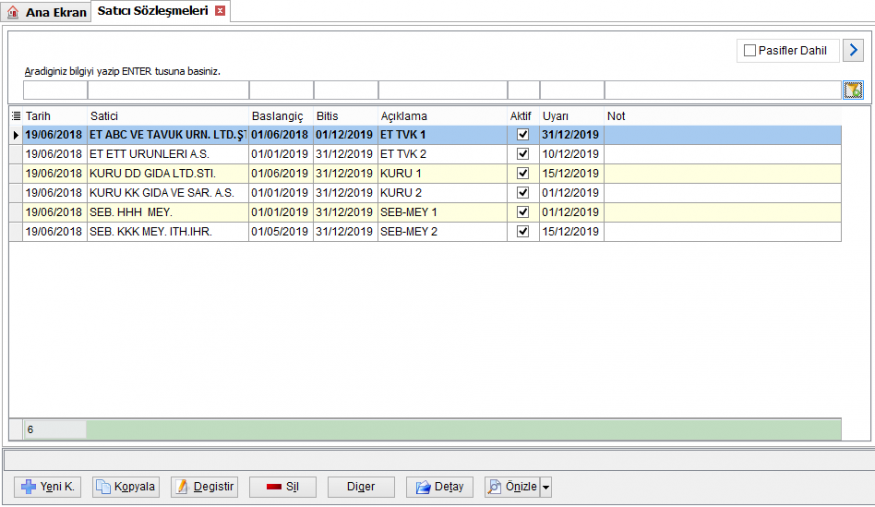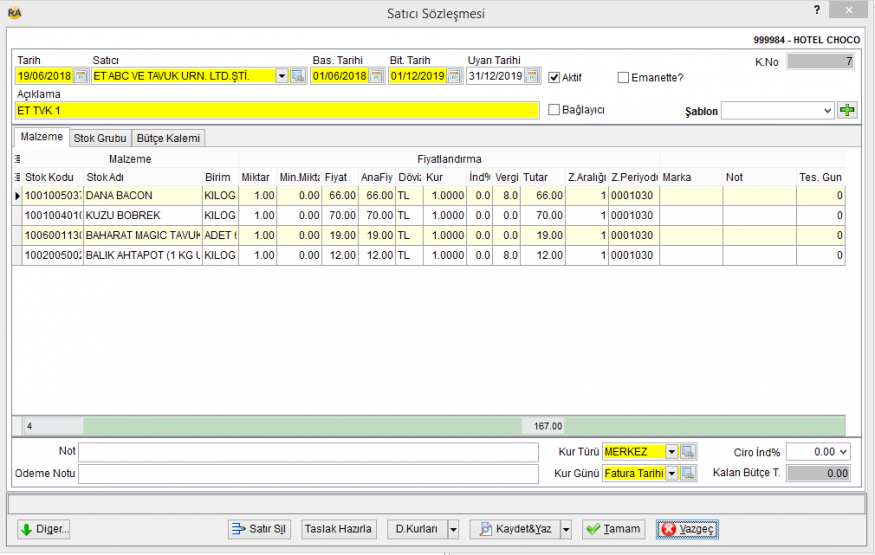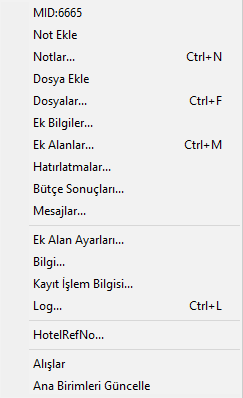"Satıcı Sözleşmeleri" sayfasının sürümleri arasındaki fark
k |
|||
| (2 kullanıcıdan 2 ara revizyon gösterilmiyor) | |||
| 1. satır: | 1. satır: | ||
| − | [[Image:75_satinalma_satici.sozlesmeleri. | + | == Kullanım Amacı == |
| + | Firmalar ile yapılan sözleşmelerin sisteme girilmesi için kullanılır. Satıcı sözleşmelerinin sisteme girilmesi ile [[Sözleşme_Kontrol_Tablosu|Sözleşme Kontrol Tablosu]]ndan sözleşme şartlarının kontrolünün yapılması sağlanır. | ||
| + | ==Kullanımı== | ||
| + | Satın Alma sekmesi altındaki Satıcı Sözleşmeleri seçeneği seçilerek satıcı sözleşmeleri ekranı açılır. Bu ekranda daha önceden sisteme girilmiş olan sözleşmeler görülebileceği gibi yeni sözleşmelerinde sisteme girilmesi sağlanır.<br> | ||
| + | |||
| + | [[Image:75_satinalma_satici.sozlesmeleri.PNG|75_Satinalma_Satici.Sozlesmeleri|]]<br> | ||
| − | |||
| − | Aktif | + | [[Image:Satici_Sozlesme_Liste_ekrani.PNG|Satici_Sozlesme_Liste_ekrani.PNG|875 px|left]]<br><br><br><br><br><br><br><br><br> |
| + | Sisteme girilen satıcı sözleşmelerinin listelendiği ekrandır.<br> | ||
| + | <br clear=all> | ||
| + | |||
| + | [[Dosya:YeniKButon Master.PNG|80px]] seçeneği ile yeni bir satıcı sözleşmesi ekranı açılabilir ve sözleşmenin sisteme girilmesi sağlanır.<br> | ||
| + | [[Dosya:KopyalaButon_Master.PNG|80px]] seçeneği ile satıcı sözleşmesinin kopyalanması sağlanır.<br> | ||
| + | [[Dosya:DegistirButon_Master.PNG|80px]] seçeneği ile liste ekranında seçilen sözleşmede değişiklik yapılması sağlanır.<br> | ||
| + | [[Dosya:SilButon_Master.PNG|80px]] seçeneği ile liste ekranında seçilen sözleşmenin silinmesi sağlanır.<br> | ||
| + | [[Image:Satici_Sozlemesi_ListeEkrani_Diger_Butonu.PNG|left|Satici_Sozlemesi_ListeEkrani_Diger_Butonu.PNG]] Diğer butonuna basıldığında açılan ekrandan;<br> | ||
| + | '''Seçilene Not Ekle :'''Seçilen sözleşmeye not eklenmesi sağlanır.<br> | ||
| + | '''Seçileni Ortak Tanıma Çevir :'''Birden fazla otelin tek veri tabanından yönetilmesi durumunda, Seçilenleri Ortak Tanıma Çevir seçeneği seçilerek ortak kullanılması sağlanır.<br> | ||
| + | '''Otel Değiştir :''' Otel Değiştir seçeneği ile sözleşmenin uygulanacağı oteller seçilebilir. Grup otellerde sözleşme diğer oteller içinde geçerli ise buradan diğer oteller seçilerek o oteller içinde geçerli olması sağlanır.<br> | ||
| + | <br clear=all> | ||
| + | |||
| + | [[Image:75_satinalma_satici.sozlesmesi.PNG|75_Satinalma_Satici.Sozlesmesi|875 px|left]] | ||
| + | '''Tarih :''' Sözleşmenin yapıldığı tarih girilir.<br> | ||
| + | '''Satıcı :''' Sözleşmenin yapıldığı satıcı seçilir.<br> | ||
| + | '''Bas.Tarihi :''' Sözleşmenin başlangıç tarihi yazılır.<br> | ||
| + | '''Bit.Tarih :''' Sözleşmenin bitiş tarihi yazılır.<br> | ||
| + | '''Uyarı Tarihi :''' Sözleşmenin bitiş tarihinden önce uyarı verilmesi isteniyorsa uyarı tarihi yazılır.<br> | ||
| + | '''Aktif :''' Sözleşmenin aktif olduğunu belirtmek için kullanılır. Bu seçenek iptal edilirse sözleşmelerin kullanıldığı diğer işlemlerde sözleşme dikkate alınmaz. <br> | ||
| + | '''Emanette ?''' Sözleşme kapsamındaki malzemelerin işletmede değil de satıcının depolarında tutulacağı durumlarda seçilir. <br> | ||
| + | '''Açıklama :''' Sözleşme bilgisi bu alana yazılır. <br> | ||
| + | '''Bağlayıcı :''' Bu seçenek işaretlenirse Talep ekranlarında seçili malzemeler için Satıcı olarak sözleşmedeki firma gelecektir.<br> | ||
| + | '''Şablon :''' Şablon tanımı ile ilgili [[Satın_Alma_Fişleri#.C5.9Eablon_Liste|Şablon Liste]] sayfasından detaylı bilgi alınabilir.<br> | ||
| + | |||
| + | Sözleşme Malzeme bazında yapılabildiği gibi Stok Grubu yada Bütçe Kalemi bazında da yapılabilir. Malzeme bazlı sözleşmede satırlarda malzemeler seçilir ve gerekli bilgiler girilir. Miktar, fiyat veya İndirim alanlarından birisinin girilmesi sözleşme kaydının tamamlanması için yeterlidir.<br> | ||
| + | Eğer sadece miktar bazlı bir sözleşme yapılmışsa fiyat girilmeden sadece miktar yazılması yeterli olacaktır. (örneğin 5.000 adet KUTU KOLA için sözleşme yapılmışsa fiyat girilmeden miktar kısmına 5.000 yazılması yeterli olacaktır.) | ||
| + | <br clear=all> | ||
| + | |||
| + | Kotalı alım yapılan yerlerde Min.Miktar,Z.Aralığı ve Z.Periyodu değerleri girilerek takip yapılabilir. Örneğin anlaşma boyunca aylık 1000 adet alım yapılacaksa birim fiyatı 1 lira. Aylık 900 tane alım yapılırsa birim fiyatı 2 liradır gibi bir anlaşma yapılmışsa, Min.Miktar alanında kota miktarı olan 1000 yazılmalıdır Kota süresi ve süreç aralığı Z.Aralığı 1 ve Z.Periyodu Ay olarak seçilmelidir.<br /> | ||
| + | <br> | ||
| + | '''Not :''' Sözleşme ile ilgili yazılacak not varsa bu alana yazılır.<br> | ||
| + | '''Ödeme Notu :''' Ödeme ile ilgili özel bir not varsa bu alana yazılır.<br> | ||
| + | '''Kur Türü :''' Dövizli sözleşmelerde sözleşme kur türünün ne olacağı bu alandan seçilir. Merkez bankası kuru kullanılacağı gibi özel kur tanımı yapılıp kullanılması da sağlanabilir. <br> | ||
| + | '''Kur Günü :''' Dövizli sözleşmelerde kur günü seçimi yapılır. Fatura tarihindeki kur kullanılması sağlanır. Eğer sabit bir kur belirtilmişse ve bunun kullanılması isteniyorsa Sabit Kur seçeneği kullanılabilir.<br> | ||
| + | |||
| + | == Satıcı Sözleşmesi Diğer Menüsü == | ||
| + | |||
| + | Satışı sözleşmesi içindeki diğer butonu ile aşağıdaki işlemler yapılabilir.<br /> | ||
| + | [[Image:Satici_Sozlemesi_Diger_Butonu.PNG|Satici_Sozlemesi_Diger_Butonu]]<br /> | ||
| + | |||
| + | === Not Ekle === | ||
| + | İlgili sözleşmeye not eklenmesi sağlanır.<br /> | ||
| + | === Notlar === | ||
| + | İlgili sözleşmeye eklenmiş notların görüntülenmesi sağlanır.<br /> | ||
| + | === Dosya Ekle === | ||
| + | İlgili sözleşmeye dosya eklenmesi sağlanır.<br /> | ||
| + | === Dosyalar === | ||
| + | İlgili sözleşmeye eklenmiş dosyaların görüntülenmesi sağlanır.<br /> | ||
| + | === Ek Bilgiler === | ||
| + | İlgili sözleşmeye eklenmiş ek bilgilerin görüntülenmesi sağlanır.<br /> | ||
| + | === Ek Alanlar === | ||
| + | İlgili sözleşmeye Ek Alanlar eklenmesi sağlanır<br /> | ||
| + | === Hatırlatmalar === | ||
| + | İlgili sözleşmeye Hatırlatmalar eklenmesi sağlanır.<br /> | ||
| + | === Bütçe Sonuçları === | ||
| + | Serbest Bütçe Karşılaştırma Raporu ekranına geçiş yapılarak bütçe kontrolü yapılması sağlanır.<br /> | ||
| + | === Mesajlar === | ||
| + | Mesajlar ekranına geçiş yapılarak Mesajların kontrolünün yapılması sağlanır.<br /> | ||
| + | === Ek Alan Ayarları === | ||
| + | Ek alan ayarları ekranına geçiş yapılarak ek alanlarla ilgili tanım ayarları yapılabilir.<br /> | ||
| + | === Bilgi === | ||
| + | İlgili sözleşmeye ait kayıt bilgilerinin görüntülenmesi sağlanır. Bu ekranda ilk kaydı oluşturan ce son kayıot değişikliği yuapan kullanıcılar ve hangi tarihlerde kayıt yaptıkları görüntülenmesi sağlanır.<br /> | ||
| + | === Kayıt İşlem Bilgisi === | ||
| + | İlgili sözleşmeye ait kayıt değişiklik sayısı bilgilerinin görüntülenmesi sağlanır.Bilgi ekranındaki bilgilerin haricinde yapılan değişiklik sayılarının görüntülenmesi sağlanır.<br /> | ||
| + | === Log === | ||
| + | İzleme Kayıtları (Log) ekranına geçiş yapılarak ilgili sözleşemeye ait log kayıtlarının kontrolünün yapılması sağlanır. Bilgi ekranı ve kayıt işlem bilgisi ekranından farklı olarak sözleşme kaydında yapılan her türlü değişikliğin (satır ekleme vb) görüntülenmesi sağlanır. Tarih kısmından tarih yada tarih aralığına göre sorgulama yapılması sağlanabilir.<br /> | ||
| + | === Alışlar === | ||
| + | Stok Hareket Listesi ekranına geçiş yapılarak sözleşmeye bağlı stok hareket kayıtlarının hazır gelmesi ve kontrolünün yapılması sağlanır.<br /> | ||
| + | === Ana Birimleri Güncelle=== | ||
| + | Stok kartlarında ana birimler değiştirildiğinde birim değişikliklerinin sözleşmede de güncellenmesi sağlanır.<br> | ||
| − | |||
| − | |||
| − | |||
[[Category:Satın Alma]] | [[Category:Satın Alma]] | ||
| − | |||
14:51, 19 Aralık 2019 itibarı ile sayfanın şu anki hâli
Kullanım Amacı
Firmalar ile yapılan sözleşmelerin sisteme girilmesi için kullanılır. Satıcı sözleşmelerinin sisteme girilmesi ile Sözleşme Kontrol Tablosundan sözleşme şartlarının kontrolünün yapılması sağlanır.
Kullanımı
Satın Alma sekmesi altındaki Satıcı Sözleşmeleri seçeneği seçilerek satıcı sözleşmeleri ekranı açılır. Bu ekranda daha önceden sisteme girilmiş olan sözleşmeler görülebileceği gibi yeni sözleşmelerinde sisteme girilmesi sağlanır.
Sisteme girilen satıcı sözleşmelerinin listelendiği ekrandır.
seçeneği ile yeni bir satıcı sözleşmesi ekranı açılabilir ve sözleşmenin sisteme girilmesi sağlanır.
seçeneği ile satıcı sözleşmesinin kopyalanması sağlanır.
seçeneği ile liste ekranında seçilen sözleşmede değişiklik yapılması sağlanır.
seçeneği ile liste ekranında seçilen sözleşmenin silinmesi sağlanır.
Seçilene Not Ekle :Seçilen sözleşmeye not eklenmesi sağlanır.
Seçileni Ortak Tanıma Çevir :Birden fazla otelin tek veri tabanından yönetilmesi durumunda, Seçilenleri Ortak Tanıma Çevir seçeneği seçilerek ortak kullanılması sağlanır.
Otel Değiştir : Otel Değiştir seçeneği ile sözleşmenin uygulanacağı oteller seçilebilir. Grup otellerde sözleşme diğer oteller içinde geçerli ise buradan diğer oteller seçilerek o oteller içinde geçerli olması sağlanır.
Tarih : Sözleşmenin yapıldığı tarih girilir.
Satıcı : Sözleşmenin yapıldığı satıcı seçilir.
Bas.Tarihi : Sözleşmenin başlangıç tarihi yazılır.
Bit.Tarih : Sözleşmenin bitiş tarihi yazılır.
Uyarı Tarihi : Sözleşmenin bitiş tarihinden önce uyarı verilmesi isteniyorsa uyarı tarihi yazılır.
Aktif : Sözleşmenin aktif olduğunu belirtmek için kullanılır. Bu seçenek iptal edilirse sözleşmelerin kullanıldığı diğer işlemlerde sözleşme dikkate alınmaz.
Emanette ? Sözleşme kapsamındaki malzemelerin işletmede değil de satıcının depolarında tutulacağı durumlarda seçilir.
Açıklama : Sözleşme bilgisi bu alana yazılır.
Bağlayıcı : Bu seçenek işaretlenirse Talep ekranlarında seçili malzemeler için Satıcı olarak sözleşmedeki firma gelecektir.
Şablon : Şablon tanımı ile ilgili Şablon Liste sayfasından detaylı bilgi alınabilir.
Sözleşme Malzeme bazında yapılabildiği gibi Stok Grubu yada Bütçe Kalemi bazında da yapılabilir. Malzeme bazlı sözleşmede satırlarda malzemeler seçilir ve gerekli bilgiler girilir. Miktar, fiyat veya İndirim alanlarından birisinin girilmesi sözleşme kaydının tamamlanması için yeterlidir.
Eğer sadece miktar bazlı bir sözleşme yapılmışsa fiyat girilmeden sadece miktar yazılması yeterli olacaktır. (örneğin 5.000 adet KUTU KOLA için sözleşme yapılmışsa fiyat girilmeden miktar kısmına 5.000 yazılması yeterli olacaktır.)
Kotalı alım yapılan yerlerde Min.Miktar,Z.Aralığı ve Z.Periyodu değerleri girilerek takip yapılabilir. Örneğin anlaşma boyunca aylık 1000 adet alım yapılacaksa birim fiyatı 1 lira. Aylık 900 tane alım yapılırsa birim fiyatı 2 liradır gibi bir anlaşma yapılmışsa, Min.Miktar alanında kota miktarı olan 1000 yazılmalıdır Kota süresi ve süreç aralığı Z.Aralığı 1 ve Z.Periyodu Ay olarak seçilmelidir.
Not : Sözleşme ile ilgili yazılacak not varsa bu alana yazılır.
Ödeme Notu : Ödeme ile ilgili özel bir not varsa bu alana yazılır.
Kur Türü : Dövizli sözleşmelerde sözleşme kur türünün ne olacağı bu alandan seçilir. Merkez bankası kuru kullanılacağı gibi özel kur tanımı yapılıp kullanılması da sağlanabilir.
Kur Günü : Dövizli sözleşmelerde kur günü seçimi yapılır. Fatura tarihindeki kur kullanılması sağlanır. Eğer sabit bir kur belirtilmişse ve bunun kullanılması isteniyorsa Sabit Kur seçeneği kullanılabilir.
Satıcı Sözleşmesi Diğer Menüsü
Satışı sözleşmesi içindeki diğer butonu ile aşağıdaki işlemler yapılabilir.
Not Ekle
İlgili sözleşmeye not eklenmesi sağlanır.
Notlar
İlgili sözleşmeye eklenmiş notların görüntülenmesi sağlanır.
Dosya Ekle
İlgili sözleşmeye dosya eklenmesi sağlanır.
Dosyalar
İlgili sözleşmeye eklenmiş dosyaların görüntülenmesi sağlanır.
Ek Bilgiler
İlgili sözleşmeye eklenmiş ek bilgilerin görüntülenmesi sağlanır.
Ek Alanlar
İlgili sözleşmeye Ek Alanlar eklenmesi sağlanır
Hatırlatmalar
İlgili sözleşmeye Hatırlatmalar eklenmesi sağlanır.
Bütçe Sonuçları
Serbest Bütçe Karşılaştırma Raporu ekranına geçiş yapılarak bütçe kontrolü yapılması sağlanır.
Mesajlar
Mesajlar ekranına geçiş yapılarak Mesajların kontrolünün yapılması sağlanır.
Ek Alan Ayarları
Ek alan ayarları ekranına geçiş yapılarak ek alanlarla ilgili tanım ayarları yapılabilir.
Bilgi
İlgili sözleşmeye ait kayıt bilgilerinin görüntülenmesi sağlanır. Bu ekranda ilk kaydı oluşturan ce son kayıot değişikliği yuapan kullanıcılar ve hangi tarihlerde kayıt yaptıkları görüntülenmesi sağlanır.
Kayıt İşlem Bilgisi
İlgili sözleşmeye ait kayıt değişiklik sayısı bilgilerinin görüntülenmesi sağlanır.Bilgi ekranındaki bilgilerin haricinde yapılan değişiklik sayılarının görüntülenmesi sağlanır.
Log
İzleme Kayıtları (Log) ekranına geçiş yapılarak ilgili sözleşemeye ait log kayıtlarının kontrolünün yapılması sağlanır. Bilgi ekranı ve kayıt işlem bilgisi ekranından farklı olarak sözleşme kaydında yapılan her türlü değişikliğin (satır ekleme vb) görüntülenmesi sağlanır. Tarih kısmından tarih yada tarih aralığına göre sorgulama yapılması sağlanabilir.
Alışlar
Stok Hareket Listesi ekranına geçiş yapılarak sözleşmeye bağlı stok hareket kayıtlarının hazır gelmesi ve kontrolünün yapılması sağlanır.
Ana Birimleri Güncelle
Stok kartlarında ana birimler değiştirildiğinde birim değişikliklerinin sözleşmede de güncellenmesi sağlanır.